在瓶子設計的上篇教程中,我們已經學會了如何用中望3D進行瓶身的建模設計,那么本文將繼續延續上篇的內容,向大家介紹下如何用中望3D,完成整個瓶子的設計工作。
如下圖所示,這就是上篇中我們所獲得的瓶身效果。
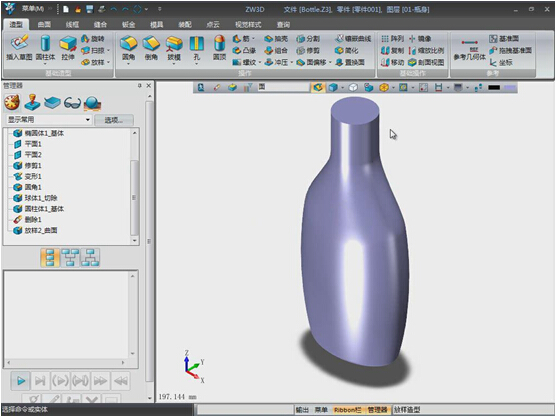
圖1 瓶身的效果圖
那么接下來我們將繼續后續的細節設計工作:
第一步:斑馬線檢測
使用“分型面”進行斑馬線的曲面檢查。
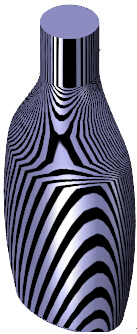
圖2 斑馬線曲面檢查的效果圖
第二步:抽殼
抽殼厚度為“-1mm”。
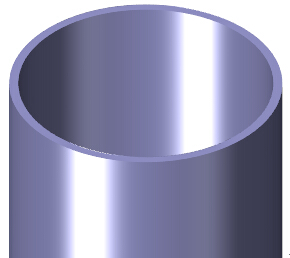
圖3 抽殼效果圖
第三步:瓶口倒圓角
倒圓0.2mm
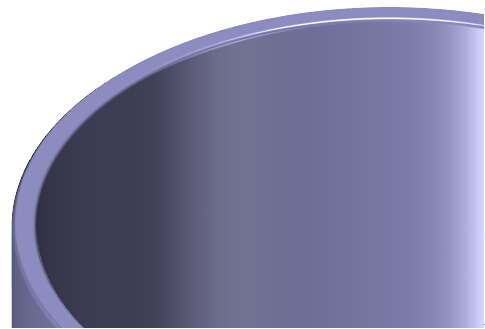
圖4 倒圓角效果圖
第四步:螺牙草圖
以工作平面“XZ”為基準面創建螺牙草圖,具體尺寸如下圖:
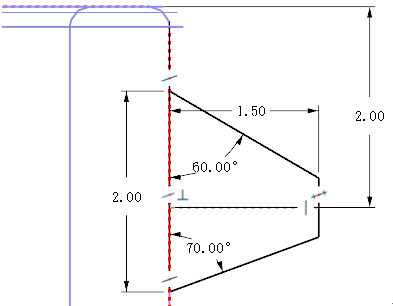
圖5 螺牙草圖
第五步:瓶口螺紋
瓶口的螺紋在這個設計里是一個難點,尤其是螺紋的收尾,使用中望3D,可以一個命令全部完成這些設計操作。
使用螺牙草圖創建瓶口螺紋。
匝數:4
距離:-5
半徑:10mm

圖6 創建螺紋的設置界面
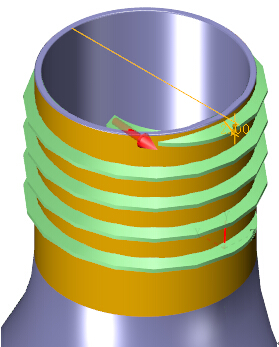
圖7 螺紋創建效果
第六步:肩部草圖
以工作平面“XZ”為基準面創建肩部草圖,具體尺寸如下圖。
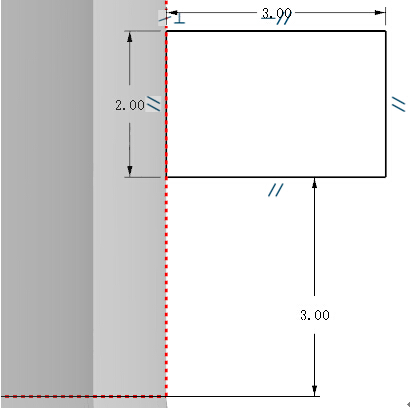
圖8 創建肩部草圖
第七步:肩部旋轉
使用肩部草圖創建肩。
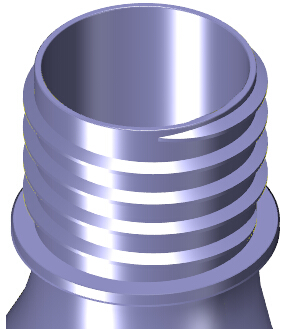
圖9 肩的創建效果
第八步:肩部倒圓
倒角0.2mm
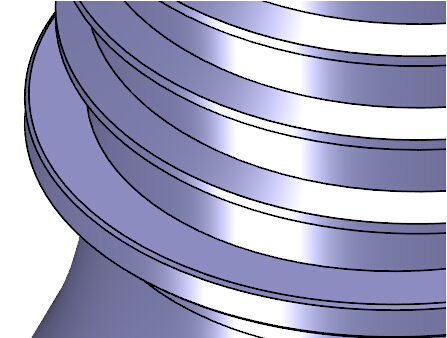
圖10 肩部倒圓效果
第九步:材質貼圖
使用“鉻”命令,選擇文件夾下的JEPG圖片“display1”。

圖11 根據display1貼圖后的效果
第十步:背景貼圖
啟用“背景圖片”,選擇文件夾內的“Ground.bmp”,“顯示方式”選擇為“延伸”。
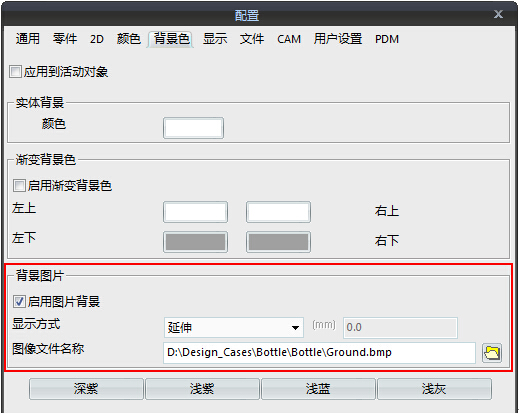
圖12 背景圖片設置界面
經過上述的各項步驟,即可獲得我們教程開始時所展示的瓶子效果了。

圖13 完成瓶子設計
通過這兩篇實例教程的解析,相信大家對使用中望3D進行瓶子設計,以及設計過程中涉及到的相關思路、功能點的作用等,都有新的認識,希望能對大家有所幫助。
關注中望3D官網的【實例教程】模塊,即可下載本實例的操作視頻以及對應的練習文檔,快來學習吧:http://www.zw3d.com.cn/service/list-109.html
三維CAD設計軟件中望3d免費下載:http://www.zw3d.com.cn/product-58-1.html
·中望CAx一體化技術研討會:助力四川工業,加速數字化轉型2024-09-20
·中望與江蘇省院達成戰略合作:以國產化方案助力建筑設計行業數字化升級2024-09-20
·中望在寧波舉辦CAx一體化技術研討會,助推浙江工業可持續創新2024-08-23
·聚焦區域發展獨特性,中望CAx一體化技術為貴州智能制造提供新動力2024-08-23
·ZWorld2024中望全球生態大會即將啟幕,誠邀您共襄盛舉2024-08-21
·定檔6.27!中望2024年度產品發布會將在廣州舉行,誠邀預約觀看直播2024-06-17
·中望軟件“出海”20年:代表中國工軟征戰世界2024-04-30
·2024中望教育渠道合作伙伴大會成功舉辦,開啟工軟人才培養新征程2024-03-29
·玩趣3D:如何應用中望3D,快速設計基站天線傳動螺桿?2022-02-10
·趣玩3D:使用中望3D設計車頂帳篷,為戶外休閑增添新裝備2021-11-25
·現代與歷史的碰撞:阿根廷學生應用中望3D,技術重現達·芬奇“飛碟”坦克原型2021-09-26
·我的珠寶人生:西班牙設計師用中望3D設計華美珠寶2021-09-26
·9個小妙招,切換至中望CAD竟可以如此順暢快速 2021-09-06
·原來插頭是這樣設計的,看完你學會了嗎?2021-09-06
·玩趣3D:如何巧用中望3D 2022新功能,設計專屬相機?2021-08-10
·如何使用中望3D 2022的CAM方案加工塑膠模具2021-06-24
·CAD如何使用MOVE命令改變對象的位置2020-12-25
·快速修改CAD中多個線條的顏色2019-12-13
·CAD視口圖層特性替代功能如何使用?2022-03-11
·CAD繪制手術刀的步驟2022-09-01
·CAD軟件中shift鍵的使用小技巧2021-03-26
·CAD中的UCS的概念及特點介紹2017-12-11
·CAD機械版進行齒輪設計時如何設置帶上齒形?2024-08-07
·如何用CAD快速把四條不相交的線合成矩形?2018-11-01

